Anuncio publicitario
¿Alguna vez buscó un programa, archivo o carpeta y descubrió que la búsqueda del sistema tarda más en encontrar resultados que en buscarlos manualmente usted mismo? Me imagino que la mayoría de los usuarios de Windows se enfrentan a este dilema.
Windows 10 no es del todo malo. Por ejemplo, introdujo una serie de trucos útiles del Explorador de archivos y un montón de nuevas funciones en el Administrador de tareas, lo que la convierte en una de las versiones más productivas de Windows hasta el momento.
Pero algunos aspectos aún no son tan buenos como deberían, como Windows Search. Si bien siempre ha habido algunos ingeniosos consejos y trucos de Windows Search, nunca ha estado a la par con las funciones de búsqueda de Mac o Linux. Y aunque Windows 10 redujo la brecha de muchas maneras, sigue siendo lento e imperfecto.
Si se encuentra constantemente buscando archivos y carpetas en todo su sistema, es mejor que cambie a una de estas herramientas de terceros. La búsqueda de Windows solo es buena para uso básico y casual.
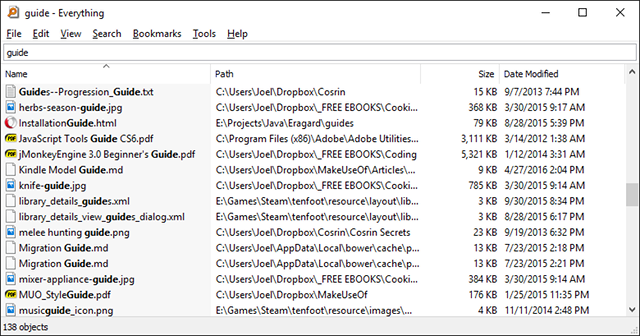
Todo es constantemente alabado como una de las herramientas de búsqueda más rápidas para Windows ¿Cuáles son las herramientas más rápidas para la búsqueda en el escritorio de Windows?La búsqueda es una de las herramientas digitales que damos por sentado y en la que confiamos en gran medida. Afortunadamente, Windows viene con una práctica función de búsqueda. ¿Podrían las herramientas de terceros ser mejores y más rápidas? Hicimos la prueba. Lee mas . Usarlo es tan simple como es posible: instálelo, abra el programa y dele un poco para indexar todo su sistema. (Puede indexar una instalación nueva de Windows en menos de un minuto).
Una vez hecho esto, todo lo que tiene que hacer es escribir cualquier cosa en el campo de texto y obtendrá resultados instantáneos a medida que escribe. Y siempre que permita que Everything se quede en segundo plano y monitoree los cambios del sistema, siempre será instantáneo.
Lo mejor de todo es que es liviano y ocupa menos de 5 MB de RAM y 1 MB de espacio en disco. Esta es la mejor herramienta para usar en computadoras viejas y lentas.
Lookeen hace lo mismo que Everything, pero es una solución con más funciones. Puede buscar contenido más allá de los nombres de archivos y lo hace con rapidez. La ventana de búsqueda también puede mostrar vistas previas de ciertos tipos de archivos, incluso permitiéndole editar archivos de texto directamente.
Lookeen también puede buscar unidades externas además de las locales, y hay algunas opciones de filtro que puede usar para limitar los archivos más que solo con consultas de texto.
Si visita el sitio de Lookeen, tendrá dificultades para encontrar la versión gratuita.¡pero existe una versión gratuita! Esto no es lo mismo que la versión de prueba gratuita de 14 días para la versión comercial.
De todo el software de esta lista, Listary es probablemente el más exclusivo. No solo tiene un diseño extremadamente mínimo, sino que se mantiene completamente fuera de su camino hasta que lo necesite. Cuando desee buscar, ¡simplemente comience a escribir! Es tan fácil como eso.
Y a medida que escribe, Listary mostrará una lista de todos los archivos en su sistema que coinciden con la consulta. en tiempo real. Listary también puede ejecutar comandos como "Abrir carpeta" y "Copiar ruta de carpeta", e incluso puede usar Listary para saltar rápidamente a una carpeta diferente simplemente escribiendo el nombre de esa carpeta.
Algunas de sus mejores características requieren Listary Pro, que cuesta $ 20. Pero incluso con Listary Free, obtienes mucha potencia y flexibilidad, que es una de las muchas razones por las que aparece en esta lista de las mejores extensiones del Explorador de archivos de Windows para la gestión de archivos.
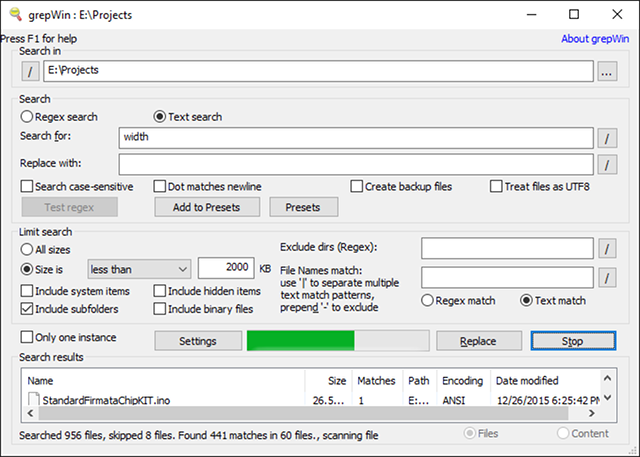
Cuando era un programador serio, grepWin era una de las herramientas más útiles que tenía a mi disposición. Con él, puede buscar en cualquier árbol de directorio y encontrará archivos haciendo coincidir el contenido con su consulta de búsqueda (se admiten las expresiones regulares).
Si alguna vez usó Linux, es básicamente el comando "grep" (uno de los comandos esenciales de Linux para saber Una A-Z de Linux: 40 comandos esenciales que debe conocerLinux es la tercera rueda de Windows y Mac que a menudo se ignora. Sí, durante la última década, el sistema operativo de código abierto ha ganado mucha tracción, pero todavía está muy lejos de ser considerado ... Lee mas ) pero diseñado para Windows y viene con una interfaz ingeniosa. Por lo tanto, la próxima vez que necesite buscar una línea específica de código o una línea específica de documentación, esto reducirá su tiempo de búsqueda en órdenes de magnitud. ¡Seriamente!
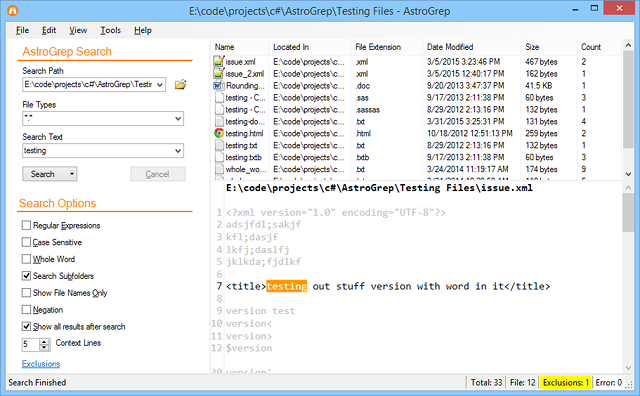
AstroGrep es una gran alternativa a grepWin en caso de que este último no se ajuste a sus necesidades por cualquier motivo. Hace lo mismo: busca archivos que coinciden con su consulta de búsqueda por contenido en lugar de por nombre de archivo, pero es un poco menos avanzado y más fácil de usar.
Puede designar qué tipos de archivos buscar, ver el contenido del archivo dentro de AstroGrep y guardar o imprimir los resultados para más adelante. Las posibles características futuras incluyen la búsqueda en archivos PDF, MP3, ZIP, RAR y más.
AstroGrep existe desde 2006 y sigue recibiendo actualizaciones periódicas.
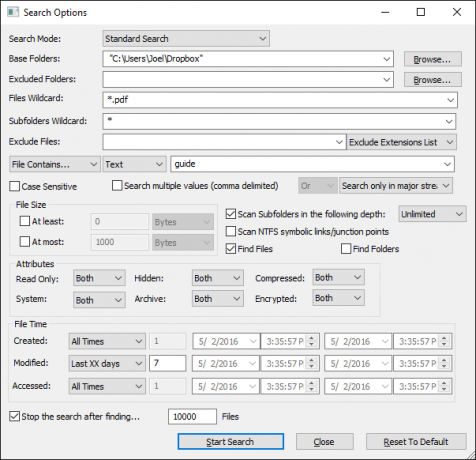
SearchMyFiles puede parecer irremediablemente primitivo a primera vista, pero es engañosamente flexible. Una vez que supere la ligera curva de aprendizaje, podrá realizar consultas de búsqueda complejas utilizando filtros y comodines.
Por ejemplo, busque todos los archivos creados en los últimos 15 minutos, con un tamaño de entre 300 y 600 bytes y que contengan la palabra "error". La aplicación es liviana y portátil (no requiere instalación), por lo que puede llevarlo en una memoria USB Las mejores aplicaciones portátiles que no requieren instalaciónLas aplicaciones portátiles no necesitan instalación. Puede ejecutarlos incluso desde una unidad flash. Aquí están las mejores aplicaciones portátiles que existen. Lee mas . NirSoft también mantiene cientos de otras utilidades útiles que son limpias, portátiles y están disponibles de forma gratuita.
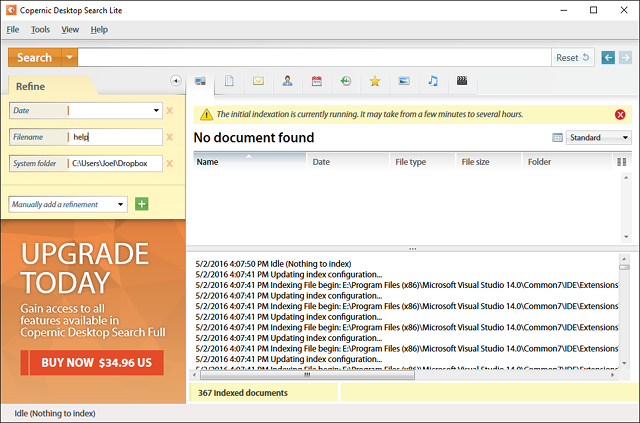
Copernic ha estado en la industria de las búsquedas desde 1996, comenzando primero como un motor de búsqueda web, pero finalmente se hizo conocido por su espectacular aplicación de búsqueda de escritorio. De hecho, muchos lo consideran la herramienta de búsqueda de escritorio número uno del mundo.
Viene en una versión gratuita y una versión comercial. Desafortunadamente, la versión gratuita no puede buscar unidades de red, unidades externas, almacenamientos en la nube, correos electrónicos de Outlook, notas de Lotus y tiene un límite de índice de 75,000 archivos. Pero para el uso doméstico básico, es más que suficiente.
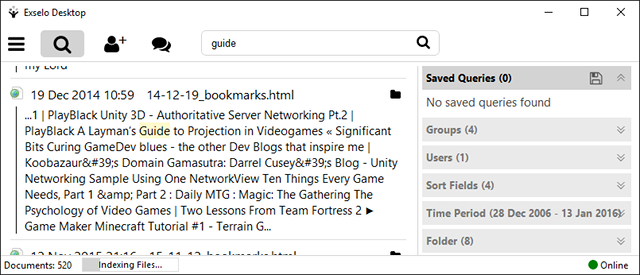
Exselo Desktop no es tan conocido como otras opciones de búsqueda de escritorio, lo cual es una lástima porque en realidad es bastante bueno. Admite consultas de búsqueda potentes, tiene una interfaz simple, comparte datos de forma segura e incluso se integra con Outlook.
No solo puede buscar unidades locales, sino que Exselo también puede peinar a través de la red y las tiendas en la nube. Y lo mejor de todo es que la edición gratuita tiene funciones completas. La única diferencia entre Free y Enterprise es la compatibilidad con varios usuarios.
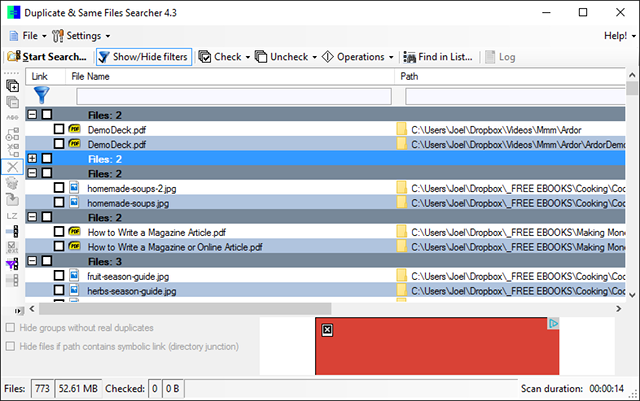
El Buscador de archivos duplicados y iguales es un pequeño programa portátil (de menos de 1 MB de tamaño) que encuentra todos los archivos que son idénticos por contenido (no por nombre de archivo). Como tal, el proceso de escaneo puede ser un poco lento, pero puede filtrar y establecer parámetros para acelerar las cosas.
Y el programa no solo puede eliminar dichos duplicados, sino que puede reemplazarlos con "enlaces duros" que son básicamente, accesos directos a un solo archivo, lo que le permite ahorrar espacio sin romper nada en el mientras tanto.
¿Puedes adivinar cuánto espacio de tu disco duro se desperdicia con archivos duplicados? La respuesta puede sorprenderte. Los archivos duplicados son más comunes de lo que pensamos, y si esos duplicados son archivos de imagen, audio o video, pueden ocupar MUCHO espacio innecesario 5 formas de encontrar archivos de imagen duplicados en una PC con WindowsLos archivos de imagen duplicados son innecesarios y una pérdida de espacio. Estas herramientas lo ayudarán a encontrar y erradicar las imágenes duplicadas que están desperdiciando espacio en sus unidades de datos. Lee mas .
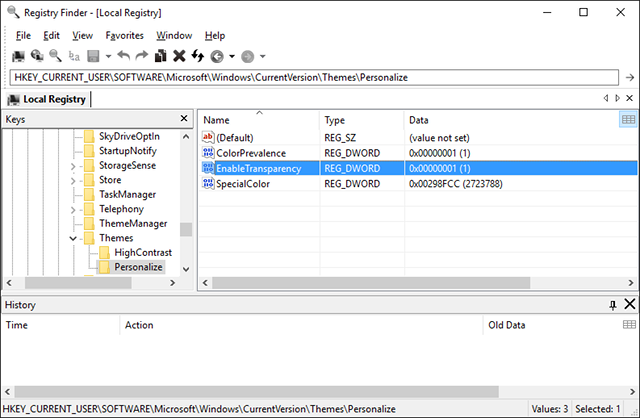
Registry Finder es una herramienta gratuita que facilita la navegación del registro. También tiene la capacidad de buscar claves según cuándo se modificaron por última vez, lo que significa que esta herramienta es útil cuando desea ver todos los cambios recientes que se realizaron (por ejemplo, para la resolución de problemas).
A pesar de las funciones de búsqueda mejoradas en Windows 10, el registro todavía es un poco tosco y podría necesitar mucho cariño. Si quieres corregir errores en el registro Cómo corregir los errores del registro de Windows y cuándo no molestarseEn la mayoría de los casos, arreglar nuestro registro no hará nada. A veces, los errores de registro causan estragos después de todo. Aquí exploraremos cómo identificar, aislar y solucionar problemas de registro, y cuándo no molestarnos en absoluto. Lee mas o hacer algunos ajustes para la usabilidad 5 ajustes de registro de Windows 10 para mejorar y desbloquear funcionesEl editor de registro es la única forma de habilitar algunas de las funciones ocultas de Windows 10. Aquí le mostraremos ajustes sencillos como habilitar el tema oscuro u ocultar carpetas. Lee mas , el proceso de búsqueda de claves puede ser lento y tedioso, y es por eso que Registry Finder realmente brilla.
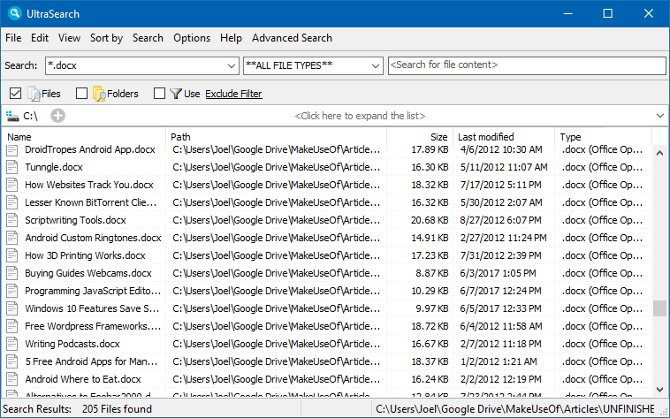
UltraSearch es una creación de JAM Software. También son los creadores del popular programa de recuperación de espacio en el disco duro, TreeSize (pero es mejor que use estas herramientas de limpieza de espacio en disco 6 formas de liberar espacio en su computadora con WindowsEl desorden puede ser una gran decepción para la productividad. Con el tiempo, los archivos se pierden, los programas no se utilizan y, de repente, el disco duro que alguna vez fue espacioso está repleto de cosas inútiles y tienes que limpiarlo ... Lee mas y el Función de sistema operativo compacto en Windows 10 Cómo ahorrar más espacio en disco con el sistema operativo compacto en Windows 10¿Qué pasaría si pudiera ahorrar fácil y permanentemente hasta 6,6 GB de espacio en disco en cualquier dispositivo con Windows 10? Puedes hacerlo con Compact OS y te mostramos cómo. Lee mas ). UltraSearch ofrece funciones de búsqueda esenciales más algunos extras, todo mientras lo mantiene simple y rápido.
Funciona buscando directamente en la tabla maestra de archivos (MFT). Dentro de la ventana de búsqueda, se muestra toda la información importante del archivo. También muestra todas las particiones de su computadora y su tamaño total y espacio libre. Las opciones adicionales incluyen mostrar carpetas y / o archivos en una búsqueda, excluir filtros e imprimir los resultados de la búsqueda.
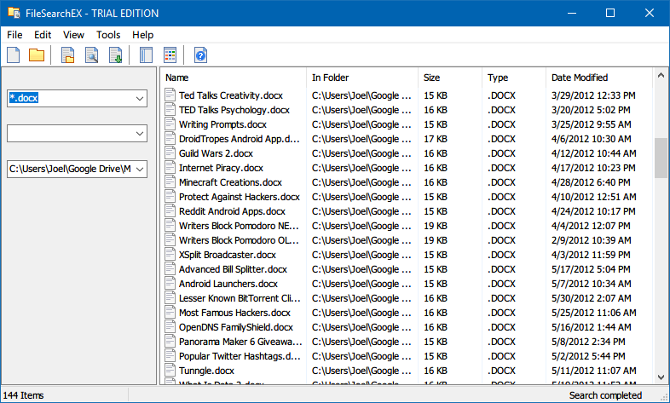
Si prefiere el estilo de búsqueda de Windows XP, FileSearchEX es el programa para usted. La interfaz de búsqueda no solo es familiar y cómoda, la aplicación en sí es portátil y utiliza recursos mínimos del sistema.
Sin embargo, hay un inconveniente: la versión gratuita es una prueba, no en el sentido de que el programa caduque y se vuelva inutilizable, pero la ventana de búsqueda se agotará. Abra la ventana, complete su búsqueda y luego ciérrela. Si hace esto de manera oportuna, debería estar bien.
En general, el rendimiento de la búsqueda está bien. No es tan rápido como los otros programas que probé, pero aún noté que era más rápido que la búsqueda predeterminada de Windows y sigue siendo una buena alternativa.
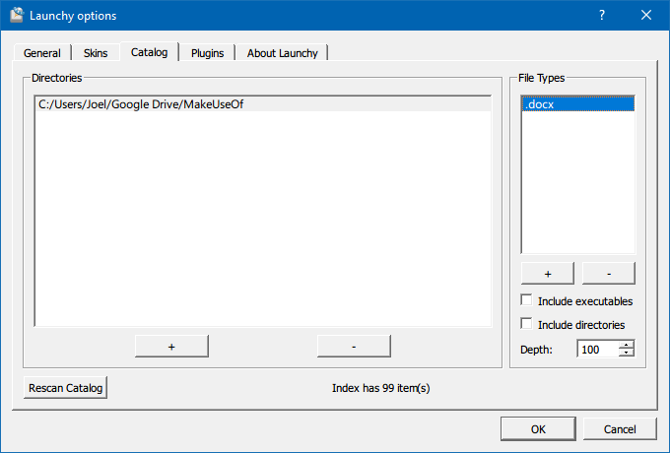
Launchy es una aplicación ingeniosa que está destinada a reemplazar el menú Inicio, la barra de tareas, el Explorador de archivos y los accesos directos del escritorio. Si alguna vez ha usado una Mac, entonces es un poco como Spotlight. Launchy indexa todo el sistema y luego le permite iniciar archivos, aplicaciones, carpetas y marcadores con solo presionar unas pocas teclas.
La mayoría de la gente piensa que Launchy solo puede iniciar aplicaciones, pero puede buscar archivos y carpetas si habilita la configuración. Abra Launchy con el Alt + Espacio acceso directo, haga clic en el icono de engranaje en la parte superior derecha, ve a la Catalogar pestaña, buscar Tipos de archivo en el panel derecho, luego haga clic en "+" para agregar los tipos de archivos y directorios que desea incluir en la búsqueda.
¿Cuál es su herramienta de búsqueda de Windows preferida?
Para obtener resultados de búsqueda mejores y más rápidos, elija una de las herramientas anteriores. La búsqueda integrada de Windows 10 está mejorando, pero aún queda un largo camino por recorrer antes de que pueda confiar únicamente en ella.
Podría haber muchas cosas que te molestan y frustran en Windows 10 7 cosas que realmente nos molestan de Windows 10No es un secreto que Windows 10 no es perfecto. Cortana limita con ser intrusivo, las actualizaciones obligatorias pueden causar problemas y muchas cosas parecen estar a medias. Presentamos nuestro top 7 de las molestias más evidentes de Windows 10. Lee mas , pero la base de usuarios es tan grande que siempre podrá encontrar un software de terceros que mejore las deficiencias de Microsoft. ¡Estas ingeniosas utilidades de búsqueda de Windows son una prueba de ello!
Joel Lee tiene un B.S. en Ciencias de la Computación y más de seis años de experiencia profesional en escritura. Es el editor en jefe de MakeUseOf.
